win11开机死机解决方法是先进入安全模式,进入安全模式后进入设置,然后点击左侧的“应用”,然后将排序更改为安装日期,依次卸载上一次使用时安装的应用。卸载完了后回到设置
win11开机死机解决方法是先进入安全模式,进入安全模式后进入设置,然后点击左侧的“应用”,然后将排序更改为安装日期,依次卸载上一次使用时安装的应用。卸载完了后回到设置,搜索并打开“设备管理器”,最后卸载上一次使用时安装的驱动程序即可。
win11开机死机解决方法介绍相关推荐:win11清理C盘方法介绍

方法一:
1、首先我们需要先进入安全模式。
2、进入安全模式后进入设置,然后点击左侧的“应用”

3、接着进入右侧的“应用和功能”
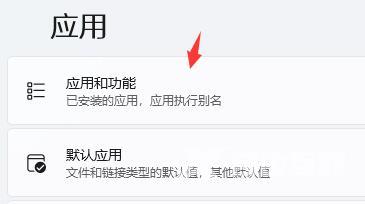
4、然后将排序更改为安装日期,依次卸载上一次使用时安装的应用。
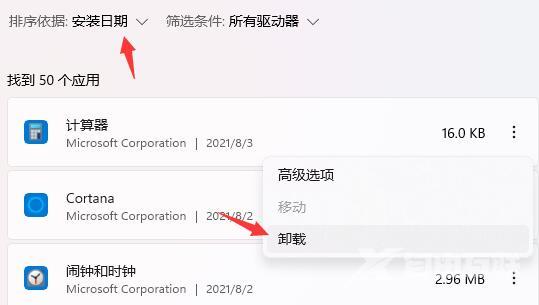
5、卸载完了后回到设置,搜索并打开“设备管理器”

6、最后卸载上一次使用时安装的驱动程序即可。
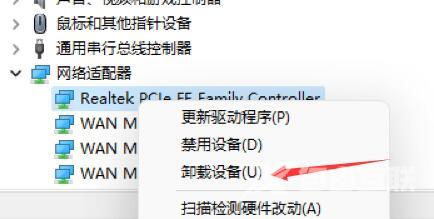
方法二:
1、如果我们连安全模式都进不去,那就是系统文件损坏了,就只能重装系统了。
2、先下载一个win11的镜像系统。
3、因为我们进不去系统,所以只能用u盘来安装。

